Как да проверите мощността на USB порта на Windows 10
Не всички USB портове на вашия лаптоп или десктоп са същите. С по-новите системи ще ви бъде трудно да намерите USB порт, който не е USB 3.0, но все пак ще имате комбиниран порт, който вероятно се удвоява като порт за зареждане и е това, което трябва да използвате свържете USB 2.0 принтер. Портът за зареждане на вашата система е този, който ще зарежда устройство, дори ако лаптопът ви е изключен, и вероятно също ще поддържа бързо зареждане. Други USB портове също ще зареждат устройства, но може да не поддържат бързо зареждане. Възможно е също така USB порта да не издава толкова енергия, колкото би трябвало. Това може да е свързано с повреда в хардуера, нещо не е наред с вътрешното окабеляване на системата, захранващия блок или дори с драйвера. Ако подозирате, че даден порт не работи, можете да проверите изхода на захранване на USB порт с приложение, наречено USBDeview.
USBDeview е безплатно приложение, разработено от Nirsoft. Той предоставя обширна информация за USB устройства, свързани с вашата система, и ние го представяме като инструмент, който може
идентифицирайте кое USB устройство е било свързано към вашата система по всяко време. Изтеглете приложението и стартирайте EXE.Изходна мощност на USB порт
Всички зелени устройства са тези, които в момента са свързани към системата. Тук ще срещнете често срещан проблем с USB устройства и USB портове; идентификация. Не е лесно да се идентифицира кой USB порт е наречен какво в системата. По същия начин, не много USB устройства, освен телефоните, могат да бъдат идентифицирани по имената им, просто защото нямат такова.
Преминете през този списък и опитайте да идентифицирате типа на продукта, като използвате колоната Описание и тип устройство. Това, което искате, е всичко, което е свързано и е USB композитно устройство или нещо подобно.
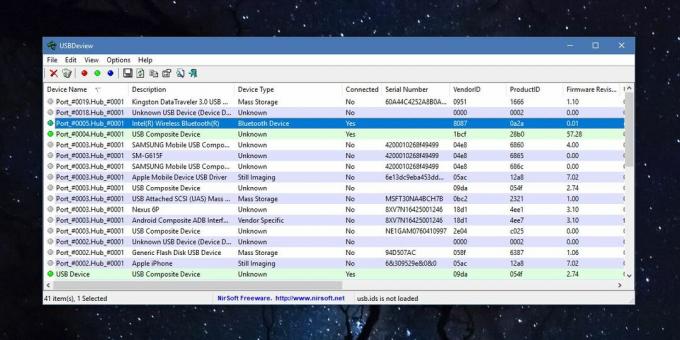
Щракнете двукратно върху устройството, което е ваше, за да видите всички подробности в изчерпателен прозорец. Ето, потърсете полето за захранване, което ще ви каже колко мощност е способно да изтегли устройството. Това трябва да съответства на спецификациите на кутията, в която е влезе вашето устройство. Този раздел ви казва колко енергия захранва вашето устройство, но се интересувате от това да разберете каква мощност е USB порта към това устройство.
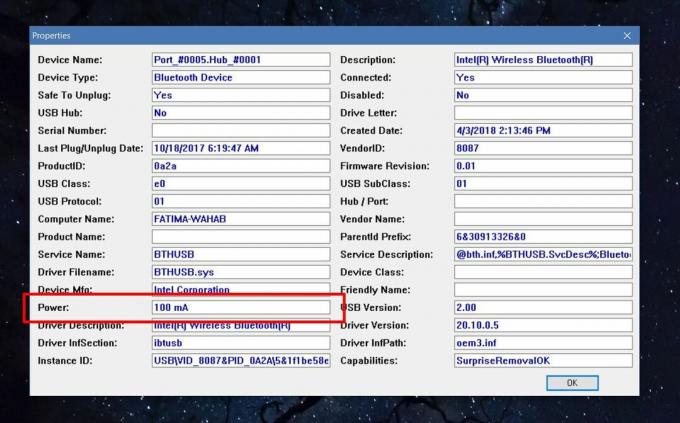
Потърсете други свързани USB устройства. Самият порт трябва да бъде посочен точно над или под устройството, което сте свързали. Щракнете двукратно върху него, за да видите неговата мощност. Възможно е портът да може да извежда повече енергия, отколкото устройство може да се оттегли. Изходът на мощност на порта ще ви каже колко мощност може да достави портът, докато стойността на мощността на устройството ще ви каже колко мощност устройството може да изтегли от порта.
Търсене
скорошни публикации
Ограничете какви деца могат да имат достъп до интернет и да наблюдават своята активност
Интернет може да бъде опасно място; имате своите фишинг измами, кра...
Сканиране на документи в PDF файл без използване на PDF принтер
PDF принтери, като например Bullzip PDF Printer и PDF24, са се прев...
Създаване на шаблони за персонализирани файлове за програмиране в Notepad ++ [Plugin]
Когато работят върху проект за програмиране, разработчиците трябва ...

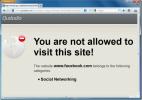

![Създаване на шаблони за персонализирани файлове за програмиране в Notepad ++ [Plugin]](/f/7659faa1723fdb0e2d7426f9a6b6b42d.png?width=680&height=100)